【活动】:会员128元永久会员早开早划算!
效果展示图: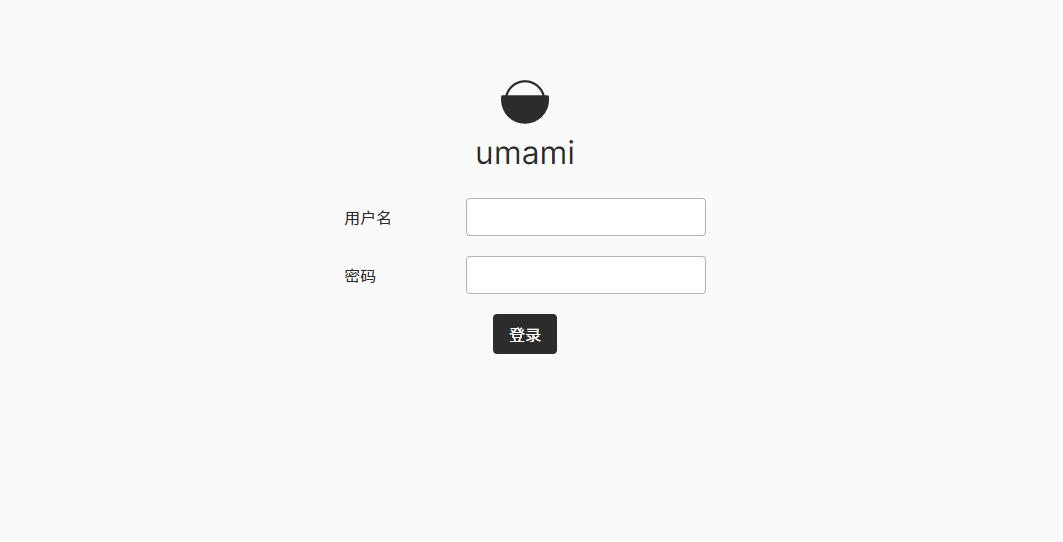
很直观,很简洁。
开始搭建
安装DD脚本
bash <(wget --no-check-certificate -qO- 'https://raw.githubusercontent.com/MoeClub/Note/master/InstallNET.sh') -d 10 -v 64 -p "自定义root密码" -port "自定义ssh端口"一、安装docker、curl、git、vim、wget等工具
apt update -y
apt install -y wget vim sudo curl git
wget -qO- get.docker.com | bash
docker -v
systemctl enable docker
sudo curl -L "https://github.com/docker/compose/releases/download/1.29.2/docker-compose-$(uname -s)-$(uname -m)" -o /usr/local/bin/docker-compose
sudo chmod +x /usr/local/bin/docker-compose
docker-compose --version
二、下载项目并进入目录
cd ~
mkdir -p ~/data/docker_data/umami
cd ~/data/docker_data/umami
git clone https://github.com/mikecao/umami.git
cd umami/
三、编辑配置文件
nano docker-compose.yml
四、修改Docker-compose代码
---
version: '3'
services:
umami:
image: ghcr.io/mikecao/umami:postgresql-latest
ports:
- "3000:3000"
environment:
DATABASE_URL: postgresql://umami:umami@db:5432/umami # 这里的数据库和密码要和下方你修改的相同
DATABASE_TYPE: postgresql
HASH_SALT: replace-me-with-a-random-string
depends_on:
- db
restart: always
db:
image: postgres:12-alpine
environment:
POSTGRES_DB: umami
POSTGRES_USER: umami # 数据库用户
POSTGRES_PASSWORD: umami # 数据库密码
volumes:
- ./sql/schema.postgresql.sql:/docker-entrypoint-initdb.d/schema.postgresql.sql:ro
- umami-db-data:/var/lib/postgresql/data
restart: always
volumes:
umami-db-data:
检查完毕之后输入:Ctrl+x 退出,按 y 确认修改内容,最后 Enter 确认,这时候会退到之前界面,接着输入代码
五、启动Umami
docker-compose up -d
?,到这里,umami就装好了。 用 http://ip:3000 就可以正常访问了,前提是要放行3000端口,默认用户名为:admin 密码为:umami
反向代理
宝塔
加上下面这串代码
location / {
proxy_pass http://127.0.0.1:3000/;
rewrite ^/(.*)$ /k_e_k_c_c_n break;
proxy_redirect off;
proxy_set_header Host $host;
proxy_set_header X-Forwarded-Proto $scheme;
proxy_set_header X-Real-IP $remote_addr;
proxy_set_header X-Forwarded-For $proxy_add_x_forwarded_for;
proxy_set_header Upgrade-Insecure-Requests 1;
proxy_set_header X-Forwarded-Proto https;
}
进入Umami
添加网站,注意区别格式
获取跟踪代码,复制
感谢您的来访,获取更多精彩文章请收藏本站。

© 版权声明
THE END



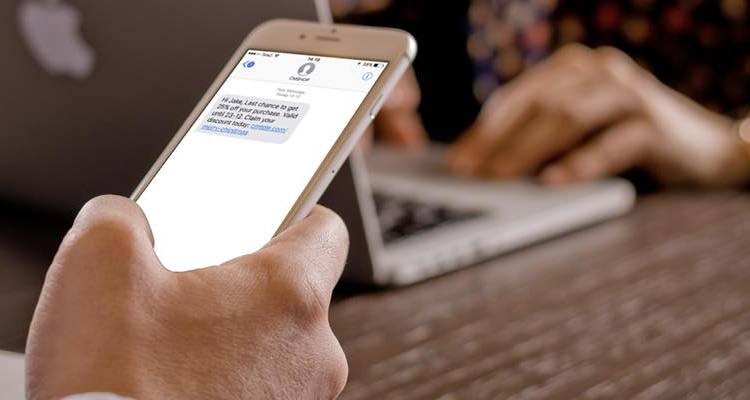

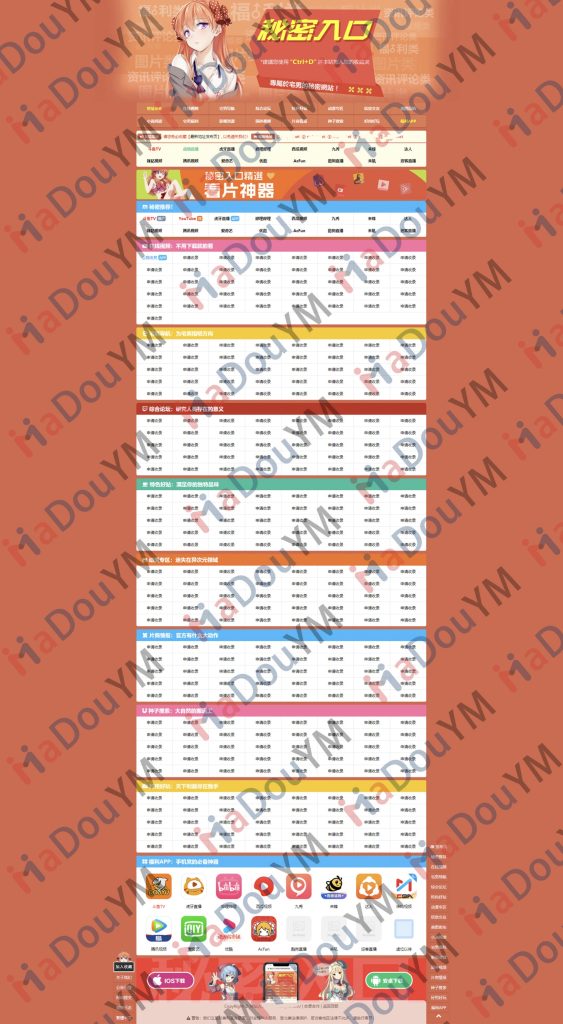
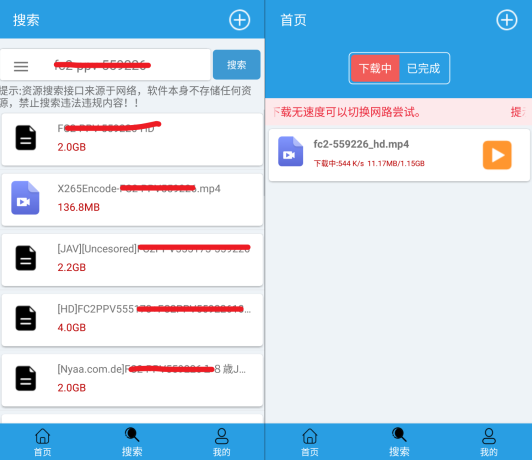


![子比主题添加底部统计信息模块小工具[整站笔记]-紫禁源码资源站](https://www.51ckp.com//wp-content/uploads/2022/01/d9d6ab9499d0-300x248.jpg)
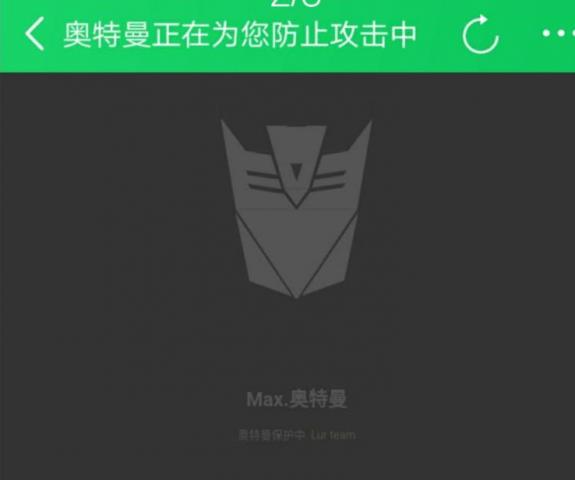
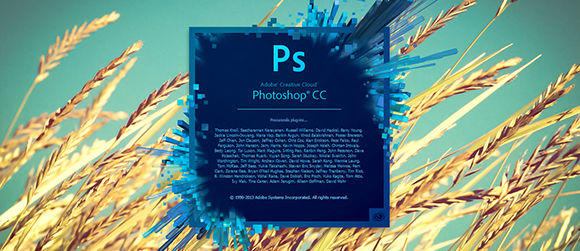
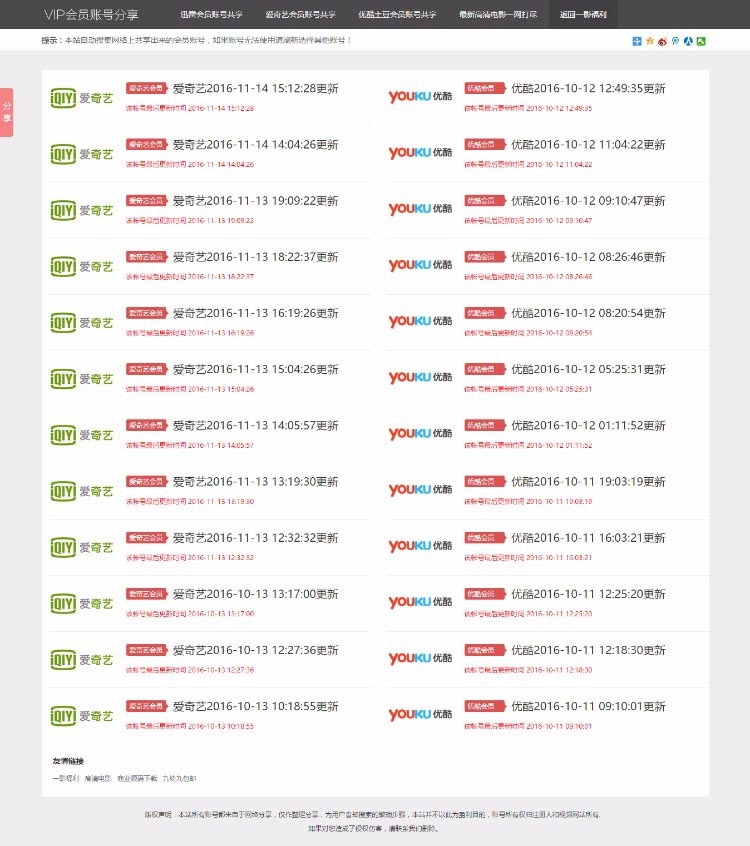

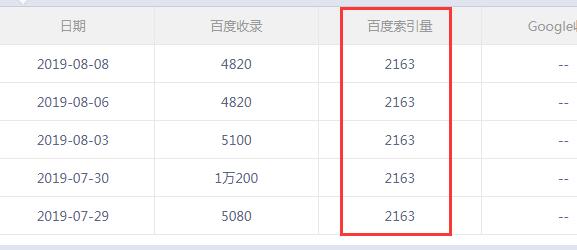
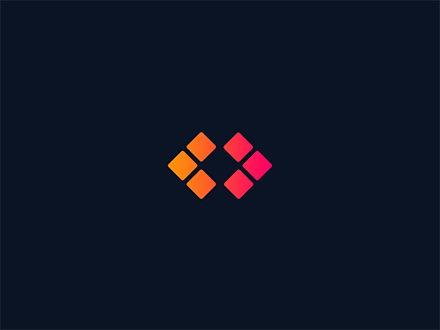





暂无评论内容